Firebox と Autotask を統合する
プロフェッショナル サービス自動化ツールである Autotask と統合するように Firebox を構成することができます。この統合では、サービス プロバイダが顧客アセット情報を自動的に同期させることで、より効率的なデバイス管理と監視を可能にします。
2020 年 4 月 15 日から、Autotask API ユーザー アカウントのみが Autotask API サービスと Firebox Autotask 連携にアクセスできるようになります。現在、Firebox の統合に API 権限を持つ通常の API Autotask 以外のユーザー アカウントを使用している場合、このアカウントでは 2020 年 4 月 15 日以降はアクセスできなくなります。API ユーザー アカウントの追加方法の詳細については、Autotask 統合および API ユーザー アカウント を参照してください。
Autotask の機能は次の通りです:
- アセット情報の自動同期 — Firebox のアセット情報とセキュリティ登録サービスのステータスを自動的に同期します。これには登録サービスの開始日と終了日、デバイスのシリアル番号、および OS バージョンが含まれます。
- システムのクローズドループ チケット発行、セキュリティおよび登録サービス イベント — セキュリティ サービス、デバイス統計、登録サービスのステータスなどのチケットの作成と終了を自動的にトリガーする幅広いパラメータのイベントしきい値を構成します。この機能は、チケットの大量発生や誤警報を排除し、問題が解決された際にチケットを自動的に終了します。イベントが再発した場合は、同じチケットが再びオープンされ、同じイベントの繰り返しがトラッキングできるようになります。また、チケットの既定の優先度も構成できます。
このトピックには、Firebox で Autotask が機能するように Firebox を構成するための統合手順に関する情報が含まれています。Autotask の Web サイト上での設定方法に関する詳細または技術サポートについては、Autotask のドキュメント を参照してください。
新しい Autotask API ユーザー アカウントを作成する
Firebox の統合には、Firebox と Autotask アカウント間のセキュリティで保護された通信を可能にする Autotask API ユーザー アカウントが必要です。
- HR 管理者のセキュリティ レベルを持つユーザー アカウントで Autotask PSA にログインします。
- メイン メニューから 管理者 > 拡張機能と統合 を選択します。
- 拡張機能とツール セクションを展開して、統合センター を選択します。
- 「Watchguard – Asset Registration and Closed-Loop Ticketing」という名前の WatchGuard 統合エントリを検索します。Web ブラウザで CTRL-F キーを押すことでページ内検索を行うことができます。
- このエントリのメニュー アイコンをクリックしてから API ユーザーを選択する を選択します。
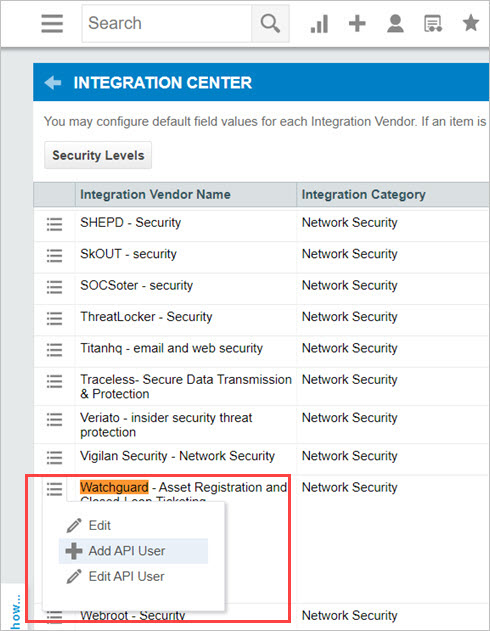
- 名、姓、電子メール アドレス を入力します。
- セキュリティ レベル ドロップダウン リストから、API ユーザー (システム) を選択します。
- ユーザー アカウントの ユーザー名 (キー) を入力します。これは、Firebox 統合で指定する必要があるユーザー名です。
- ユーザー アカウントの パスワード (シークレット) を入力します。これは、Firebox 統合で指定する必要があるパスワードです。
- API Tracking Identifier セクションの Integration Vendor ドロップダウン リストで、「Watchguard – Asset Registration and Closed-Loop Ticketing」が選択されていることを確認します。
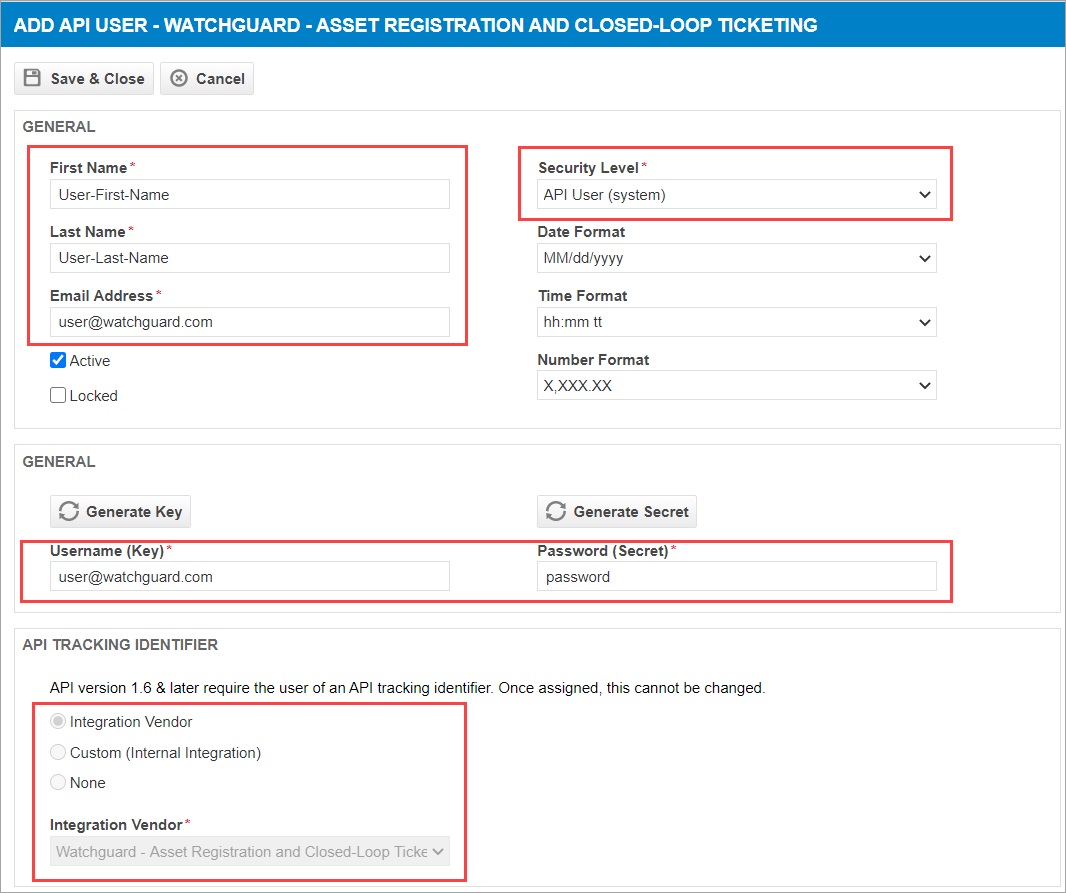
- ユーザー アカウントに必要なその他の情報を入力します。
- 完了したら、保存して終了 をクリックします。
Firebox で Autotask の設定を構成する
Autotask の統合設定は、Fireware Web UI または Policy Manager から構成することができます。
Autotask では、Firebox の Autotask 構成設定に表示されるカスタム優先度レベル、キュー、および製品カテゴリーを作成できます。この手順については、このトピックの次のセクションを参照してください:チケットの優先度を編集する、キューを編集する および 製品を編集する。
Firebox で Autotask を有効にし、構成を保存した後、Autotask は Firebox に 構成項目 オブジェクトを自動的に作成します。構成項目は Autotask で管理するアセットです。アセットは Autotask で製品タイプ別にグループ化されています。
Autotask に Firebox の既存の構成項目がある場合、既存の構成項目を使用する オプションを選択できます。このオプションを選択すると、Firebox のシリアル番号に基づいて既存の Firebox 構成項目が検索されます。既存の構成項目を使用する を選択する場合、Autotask の構成に WatchGuard のユーザー定義フィールドを手動で追加して、デバイス監視を有効にする必要があります。
- システム > テクノロジーの統合 の順に選択します。
- Autotask セクションで、構成 をクリックします。
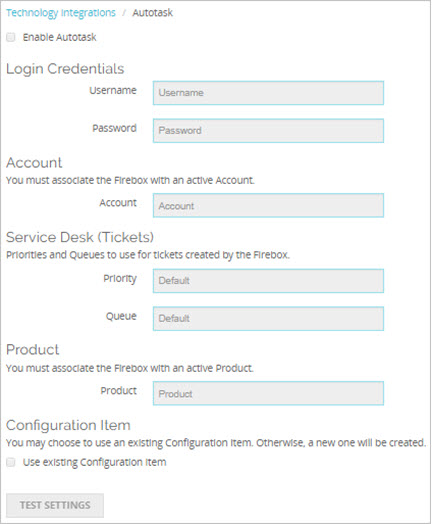
- Autotask を有効にする チェックボックスを選択します。
- ユーザー名 テキスト ボックスに、Autotask アカウントのユーザー名を入力します。
このアカウントが Autotask API ユーザー アカウントであることを確認します。API 権限を持つ通常の API ユーザー アカウント以外を使用することはできません。
- パスワード テキスト ボックスに、Autotask アカウントのパスワードを入力します。
- アカウント テキスト ボックスの隣にある 検索 をクリックします。
アカウントの検索 ページが表示されます。 - この Firebox を管理するアカウントを選択してから、OK をクリックします。
- 既定のチケット優先度を設定するには、優先度 テキスト ボックスの隣にある 検索 をクリックします。
サービス チケット優先度検索 ダイアログ ボックスが表示されます。
- Firebox により生成されたチケットの優先度レベルを選択し、OK をクリックします。
- 既定のチケット キューを設定するには、キュー テキスト ボックスの隣にある 検索 をクリックします。
キューの検索 ダイアログ ボックスが表示されます。 - キューを選択し、OK をクリックします。Firebox により生成されたすべてのチケットがこのキューに表示されます。
- 製品 テキスト ボックスの隣にある 検索 をクリックします。
製品の検索 ダイアログ ボックスが表示されます。 - 製品を選択し、OK をクリックします。
- Autotask アカウントのこの Firebox に構成項目が既にある場合、既存の構成項目を使用する チェックボックスを選択します。ヒント!
Autotask 統合は、Firebox のシリアル番号に一致するシリアル番号を含む構成を検索して、既存の構成があるかどうかを判断します。
- 構成を保存する前に設定をテストするには、設定のテスト をクリックします。
- 構成の変更を保存するには、保存 をクリックします。
- 設定 > テクノロジーの統合 > Autotask の順に選択します。
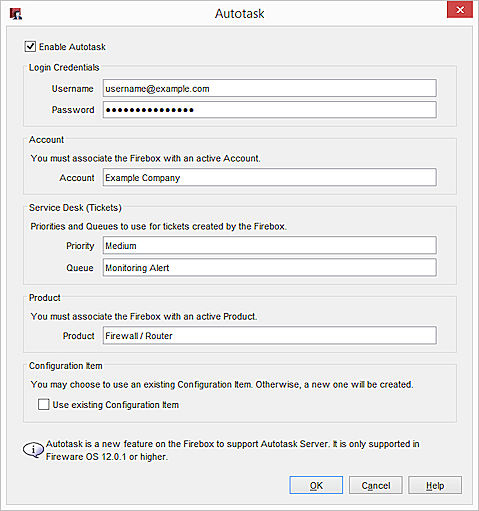
- Autotask を有効にする チェックボックスを選択します。
- ユーザー名 テキスト ボックスに、Autotask アカウントのユーザー名を入力します。
このアカウントが Autotask API ユーザー アカウントであることを確認します。API 権限を持つ通常の API ユーザー アカウント以外を使用することはできません。
- パスワード テキスト ボックスに、Autotask アカウントのパスワードを入力します。
- アカウント テキスト ボックスに、この Firebox を管理する Autotask アカウント名を入力します。
- 優先度 テキスト ボックスに、Firebox により生成されたすべてのチケットの優先度レベルを入力します。
- キュー テキスト ボックスに Autotask キュー名を入力します。Firebox により生成されたすべてのチケットがこのキューに表示されます。
- 製品 テキスト ボックスに Autotask の製品名を入力します。
- Autotask アカウントのこの Firebox に構成項目が既にある場合、既存の構成項目を使用する チェックボックスを選択します。ヒント!
- OK をクリックします。
- この構成を Firebox に保存します。
Autotask のデバイス構成の詳細を参照してください
お使いの Firebox で Autotask との統合を有効にすると、シリアル番号や有効期限などの Firebox からの情報が自動的に同期され、Autotask に表示されます。
- 左上のナビゲーション アイコンから、CRM > アカウント を選択します。
アカウントの検索 ページが表示されます。 - アカウント名と番号 テキスト ボックスに、アカウント名を入力します。ヒント!
- 検索 をクリックします。
アカウントのリストが表示されます。
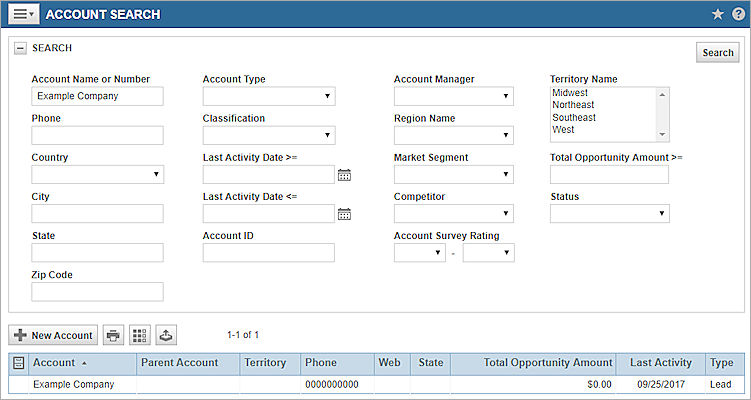
- アカウントの詳細を確認するには、アカウント名をクリックします。
アカウント ページが表示されます。
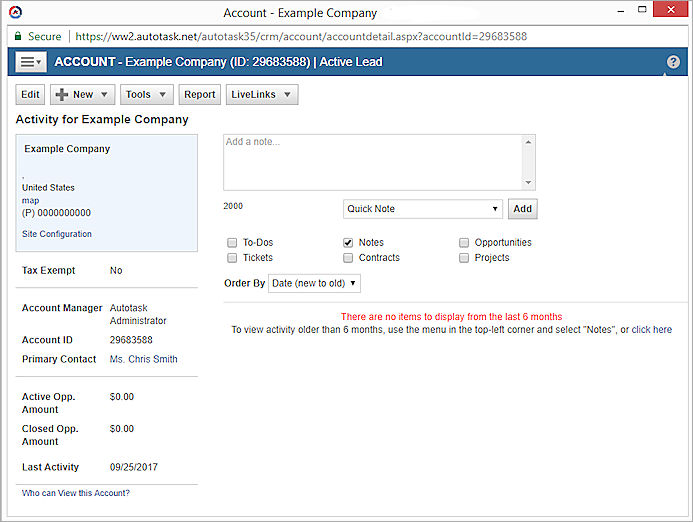
構成項目とモニターを編集する
Autotask アカウントで構成項目とモニターを確認できます。
- 会社の アカウント ページで、左上のメニューの上にマウス ポインターを移動します。
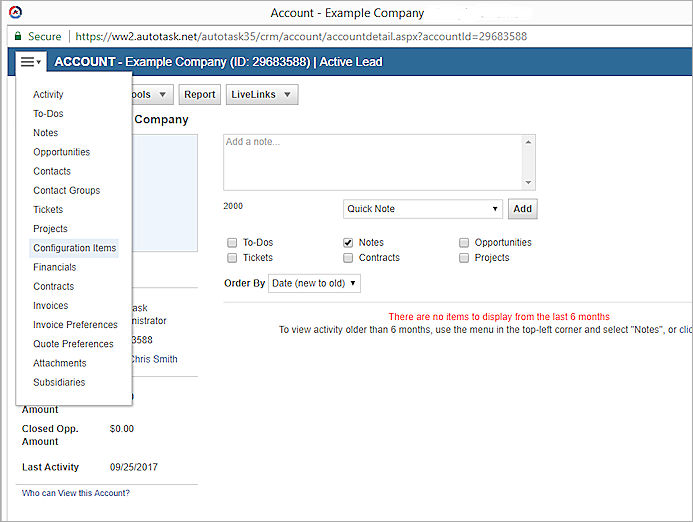
- 構成項目 を選択します。
構成項目 ダイアログ ボックスが表示されます。
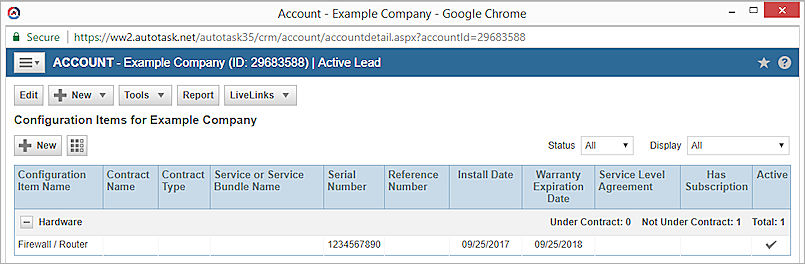
- 構成を表示または編集する構成項目を選択します。
構成項目の編集 ページが表示されます。

- Firebox の接続情報とモニターを表示するには、構成項目のユーザー定義フィールド (ファイアウォール) セクションを展開します。
WatchGuard モニターのリストが表示されます。

WatchGuard モニター
Firebox 構成項目には、デバイス監視とチケット管理を関連付ける一意の WatchGuard モニターのセットがあります。これらはシステム イベントのしきい値であり、それによりチケットを発生させるイベントをカスタマイズすることができます。
システム条件が構成されたしきい値に適合すると、システム イベントを通知するためのチケットが作成されます。このイベントが持続せずしきい値に達しない場合は、チケットは自動的に終了されます。イベントが再発した場合は、同じチケットが再びオープンされ、同じイベントの繰り返しがトラッキングできるようになります。
Autotask でモニターを編集する場合、既存のモニターと同じ構文を使用する必要があります。無効な構文でモニターを作成した場合でも、Autotask UI は警告しません。しかし、エラーが Firebox のログに表示されます。
WG: Firebox モデル
Firebox のモデル番号を表示します。
WG: Fireware バージョン:
Firebox の Fireware OS のバージョンを表示します。
WG: APT 検出の監視
特定期間に APT Blocker により検出された APT を監視します。たとえば、10 分間に 100 件の APT が検出された場合にチケットを生成することができます。
WG: Botnet Detection の監視
一定期間にわたり持続される、Botnet Detection により検出されたボットネットの活動を監視します。たとえば、ボットネット アクティビティが 10 分、30 分、または 60 分にわたり検出される場合にチケットが生成されます。
WG: 証明書の有効期限の監視
システム証明書を監視し、いずれかの証明書が指定日数以内に有効期限切れになる場合はチケットを生成します。有効期限の10 日、30 日、または 60 日前の選択が可能です。
WG: クラスタのフェールオーバーの監視
FireCluster フェールオーバーが発生したかどうかを監視します。フェールオーバーの発生後、新しい FireCluster マスターがチケットを生成します。チケット情報には新しいクラスタ メンバーおよび以前のマスターのメンバー ID が含まれます。クラスタが安定して 5 分が経過するとチケットが終了します。
WG: CPU の使用状況の監視
指定した期間における CPU の使用率を監視します。たとえば、CPU の使用率が 10 分にわたり 90% を超えた場合にチケットを生成することができます。
WG:DLP 検出
特定期間に Data Loss Prevention により検出された違反を監視します。たとえば、10 分間に 50 件の DLP 違反が検出された場合にチケットを生成することができます。
WG: 機能キーの期限
機能キーを監視し、いずれかの機能キーが指定日数以内に有効期限切れになる場合はチケットを生成します。有効期限の10 日、30 日、または 60 日前の選択が可能です。
WG: フラッド検出の監視
DoS フラッド攻撃 (SYN、ICMP、UDP、IPsec、IKE フラッドなど) が特定期間に起きたものであるかどうかを監視します。たとえば、フラッド攻撃が 10分、30分 または 60分にわたり検出された場合は、チケットを生成することができます。
WG: インターフェイス ステータスの監視
特定期間においてネットワーク インターフェイスにリンクダウン ステータスがあるかどうかを監視します。たとえば、インターフェイスが5、10 または 30 秒以上ダウンしている場合にチケットを生成することができます。
WG: Intrusion Prevention
特定期間に IPS により侵入の試みが検出されたかどうかを監視します。たとえば、10 分間に 50 件の侵入が検出された場合にチケットを生成することができます。
WG: メモリの使用状況の監視
指定した期間におけるメモリの使用率を監視します。たとえば、メモリの使用率が 10 分にわたり 90% を超えた場合に通知させることができます。
WG: スパム検出の監視
特定の期間に spamBlocker によりスパムの電子メール メッセージが検出された場合に通知します。たとえば、10 分間に 50 件のスパム メッセージが検出された場合にチケットを生成することができます。
WG: 合計接続数の監視
システム接続限度と比較した、特定期間における同時接続数の合計を監視します。たとえば、同時接続の合計数が 10 分にわたるシステム限度の 90% を超える場合は、チケットを生成することができます。
WG: 合計 L2TP 接続数の監視
システム接続限度と比較した、特定期間における同時 L2TP 接続数の合計を監視します。たとえば、同時 L2TP 接続の合計数が 10 分にわたるシステム限度の 90% を超える場合は、チケットを生成することができます。
WG: 合計 MUVPN 接続数の監視
システムの接続限度と比較した、特定期間における同時の Mobile VPN (MUVPN) 接続数の合計を監視します。たとえば、同時 MUVPN 接続の合計数が 10 分にわたりシステム限度の 90% を超える場合は、チケットを生成することができます。
WG: 合計 SSLVPN 接続数の監視
システム接続限度と比較した、特定期間における同時の SSLVPN 接続数の合計を監視します。たとえば、同時 SSLVPN 接続の合計数が 10 分にわたるシステム限度の 90% を超える場合は、チケットを生成することができます。
WG: ウイルス検出の監視
特定の期間に Gateway AntiVirus によりウイルスが検出された場合に通知します。たとえば、10 分間に 50 件のウイルスが検出された場合にチケットを生成することができます。
チケット管理を表示する
指定したしきい値により、チケットの生成と終了が自動的にトリガーされます。これによりチケットの大量発生や誤警報を防止し、問題が解決された際にチケットが自動的に終了するようになります。イベントが再発した場合は、同じチケットが再びオープンされ、同じイベントの繰り返しがトラッキングできるようになります。
- Autotask アカウントで、チケット タブを選択します。
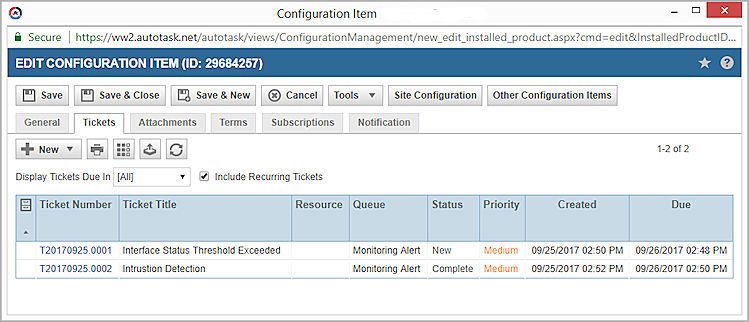
- チケットの詳細を確認するには、チケット番号か説明をクリックします。

チケットの優先度を編集する
これらの既定のチケット優先度が Autotask と Firebox に表示されます:
- 重大
- 高
- 中
- 低
チケット優先度の名前を変更するか、チケット優先度を無効にするか、または新しいチケット優先度を作成することができます。Autotask でチケット優先度を変更すると、Firebox の Autotask 構成に変更が反映されます。
- Autotask ダッシュボードで、Autotask のロゴをクリックします。
- 管理者 を選択します。
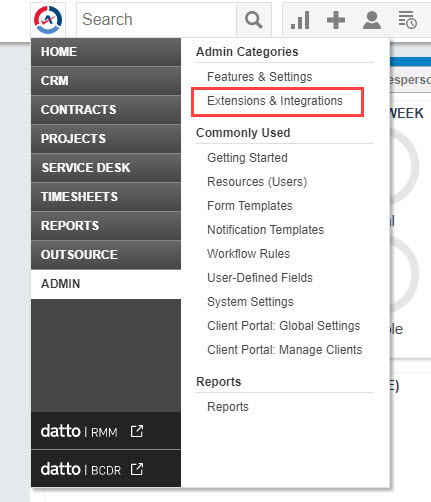
- サービス デスク (チケット) を展開します。
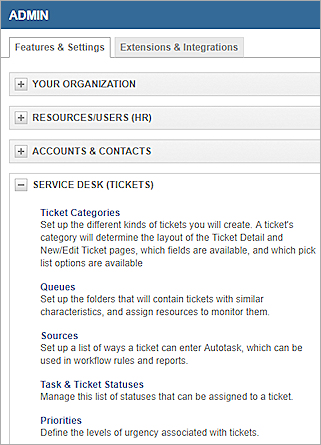
- 優先度 をクリックします。
チケット優先度 ページが表示されます。 - チケット優先度を編集するには、優先度をクリックして、新しい名前を入力します。

- 新しいチケット優先度を追加するには、新規 をクリックします。
キューを編集する
既定のいくつかのサービス デスク キューが Autotask と Firebox に表示されます。
キューでは以下の変更を行うことができます:
- キュー名を編集する
- キューを無効にする、または削除する
- 新しいキューを作成する
- キューに関する通知を受け取るユーザーを編集する
Autotask でサービス デスク キューに変更を行うと、Firebox の Autotask 構成に変更が反映されます。
- Autotask ダッシュボードで、Autotask のロゴをクリックします。
- 管理者 を選択します。
- サービス デスク (チケット) をクリックします。
- キュー をクリックします。
サービス デスク キュー ページが表示されます。
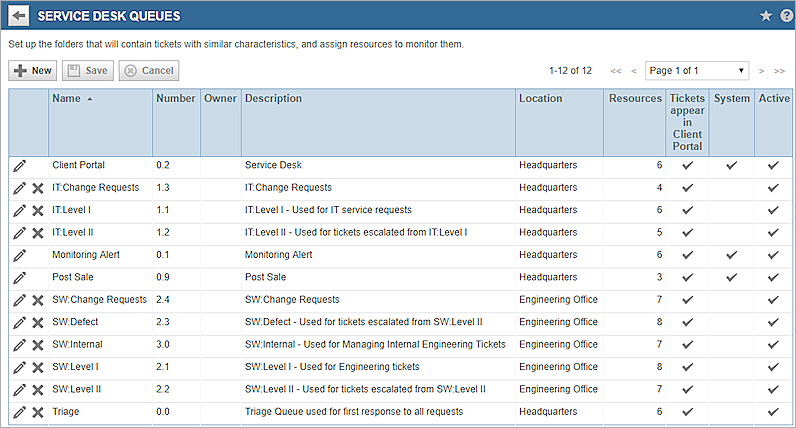
- キューを編集するには、キューをクリックして、新しい名前を入力します。
- キューを無効にするには、キューを右クリックして、キューを無効にする を選択します。
- キューを削除するには、キューを右クリックして、キューを削除する を選択します。
- 新しいキューを作成するには、新規 をクリックします。
- 通知を受け取るユーザーを編集するには、キューを右クリックして、キューの詳細を編集する を選択します。
製品を編集する
既定の製品カテゴリーがが Autotask と Firebox に表示されます:製品カテゴリーを変更するか、新しい製品カテゴリーを作成できます。Autotask でサービス デスク キューに変更を行うと、Firebox の Autotask 構成に変更が反映されます。
- Autotask ダッシュボードで、Autotask のロゴをクリックします。
- 管理者 を選択します。
- サービス デスク (チケット) をクリックします。
- 製品とサービス をクリックします。
- 製品カテゴリー をクリックします。
製品カテゴリー ページが表示されます。

- 製品カテゴリー編集、追加、または削除するには、キューを右クリックして、ナビゲーション メニューでカテゴリーを右クリックします。
- 製品カテゴリーを編集する、製品カテゴリーを追加する、または 製品カテゴリーを削除する を選択します。
